Как отключить или выключить AdBlock (пошаговое руководство)
AdBlock — это популярное расширение для фильтрации контента для основных веб-браузеров, таких как Google Chrome, Apple Safari, Mozilla Firefox, Opera и Microsoft Edge.
Мы также рассмотрели это расширение в нашем лучший блокировщик рекламы округлять. Как следует из названия, его основная функция заключается в блокировании показа нежелательной и раздражающей рекламы при работе в Интернете.
Однако установка AdBlock не позволит вам получить доступ к веб-сайтам, доход которых зависит от медийной рекламы. Например, я хотел посетить CNN, но вместо этого столкнулся с этим предупреждением.
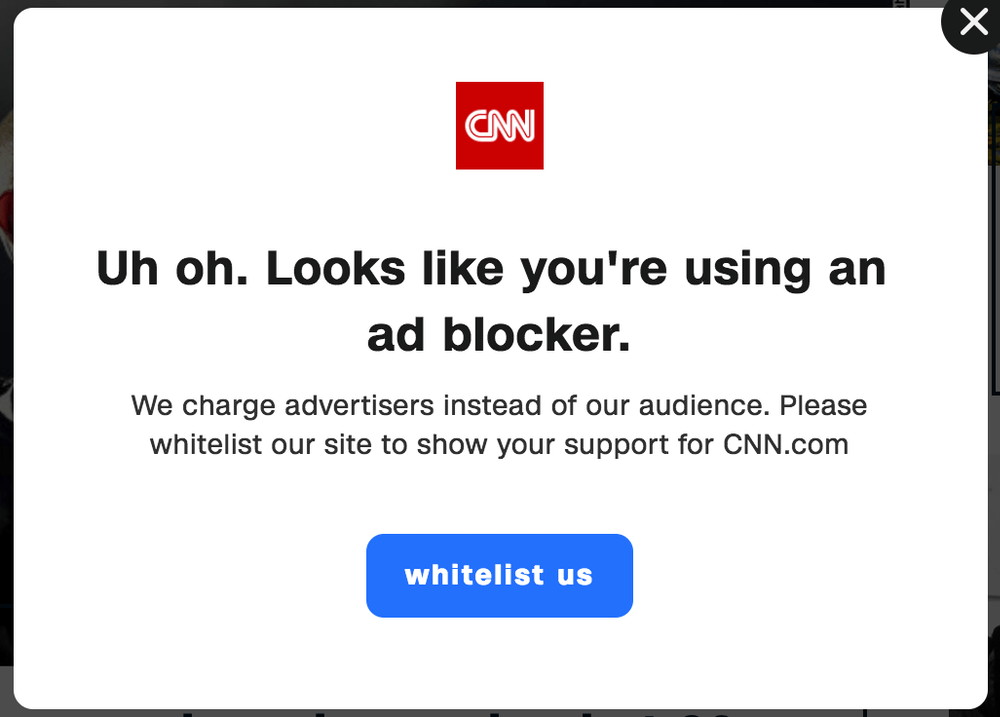
Я могу легко внести эти сайты в белый список, но это займет очень много времени, потому что я не знаю, какие сайты похожи на CNN, а какие нет. Кроме того, я хочу убедиться, что никогда больше не столкнусь с этой проблемой. Итак, сегодня я собираюсь показать вам, как отключить или удалить AdBlock в часто используемых браузерах, шаг за шагом.
Это руководство лучше всего подходит для тех из вас, кто хочет временно отключить Adblock, потому что вам нужен доступ к определенному веб-сайту, но вы планируете включить его позже, чтобы не получать спам от этой надоедливой рекламы.
Содержание
Как отключить AdBlock в Chrome
Примечание. Приведенное ниже руководство основано на Chrome для macOS. Если вы используете Chrome на ПК с Windows или устройстве iOS или Android, интерфейсы будут выглядеть немного иначе, но процессы должны быть похожими.
Шаг 1: Откройте браузер Chrome и перейдите в раздел «Расширения». Вы можете сделать это, нажав на три вертикальные точки, расположенные в правом верхнем углу браузера. Затем нажмите Другие инструменты и Расширение.
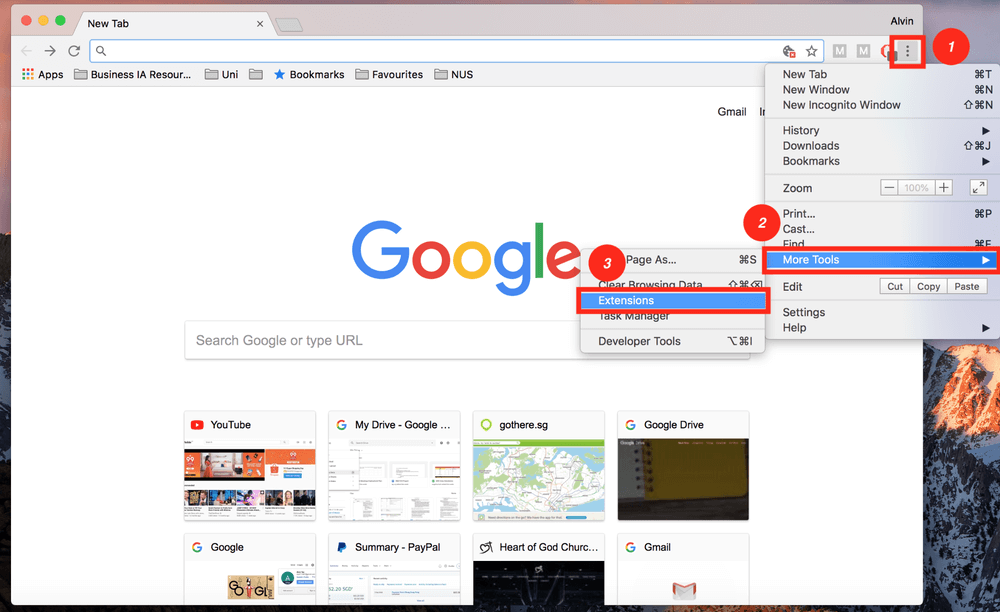
Шаг 2: Отключите AdBlock. В зависимости от того, сколько расширений вы добавили в Chrome, вам может потребоваться некоторое время, чтобы найти «Adblock». Я установил только пять плагинов, поэтому найти значок AdBlock довольно легко.
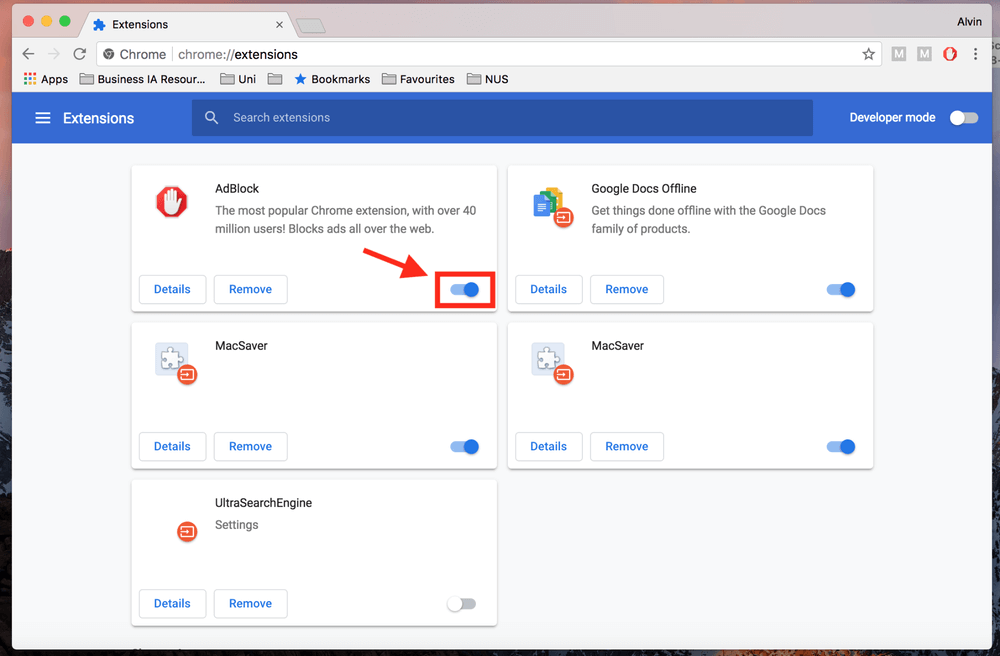
Шаг 3: Если вы хотите удалить AdBlock навсегда, а не просто временно отключить его, просто нажмите кнопку Удалить кнопку.
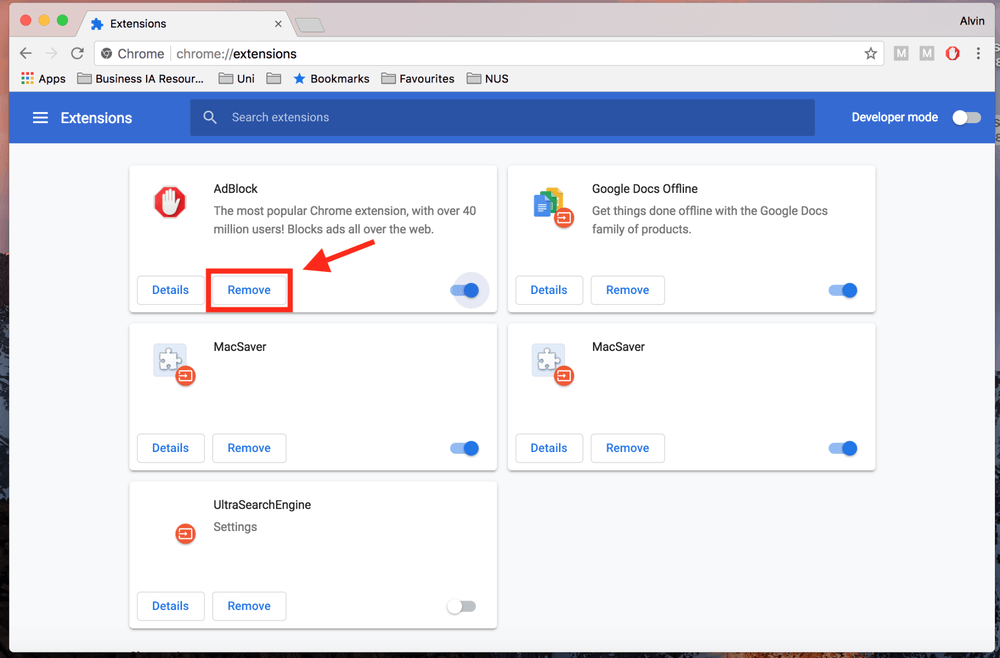
Кроме того, вы можете щелкнуть значок AdBlock в правом верхнем углу рядом с тремя вертикальными точками, а затем нажать Пауза на этом сайте.
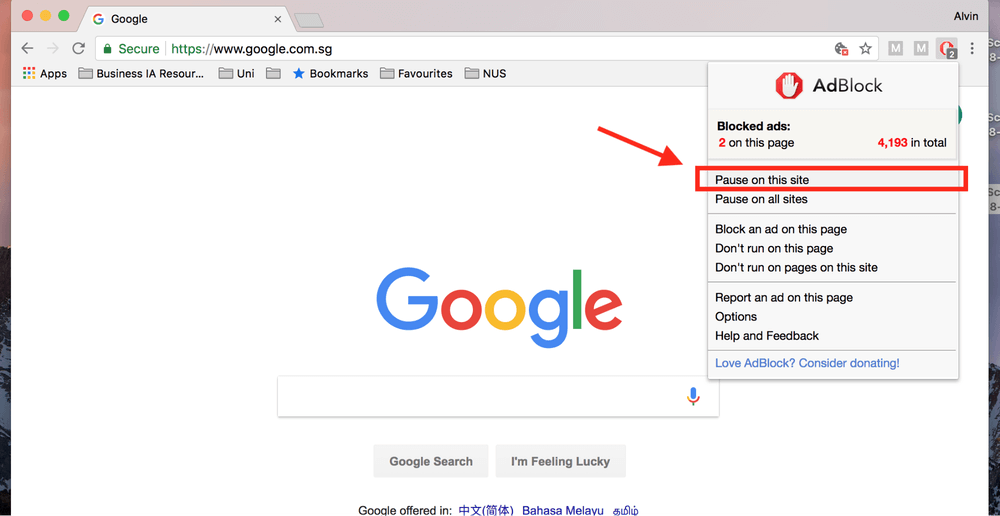
Как отключить AdBlock в Safari
Примечание. Я использую Safari на Apple MacBook Pro, поэтому снимки экрана сделаны в Safari для macOS. Если вы используете браузер Safari на ПК или iPhone/iPad, интерфейс будет другим. Однако процессы должны быть схожими.
Шаг 1: Откройте браузер Safari. Нажмите на Меню Safari в верхнем левом углу экрана, а затем Настройки.
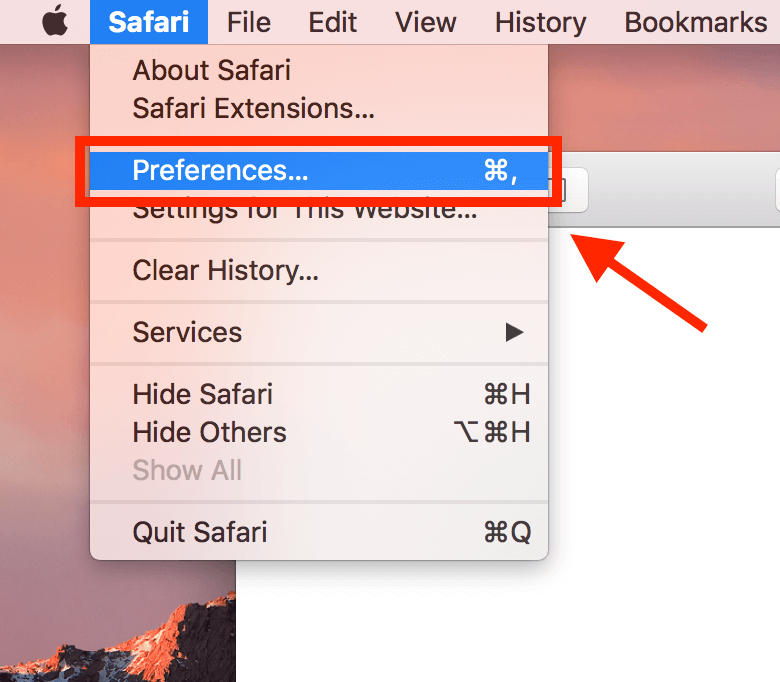
Шаг 2: перейдите к Расширения вкладку в новом всплывающем окне, затем просто снимите флажок AdBlock, и он будет отключен.
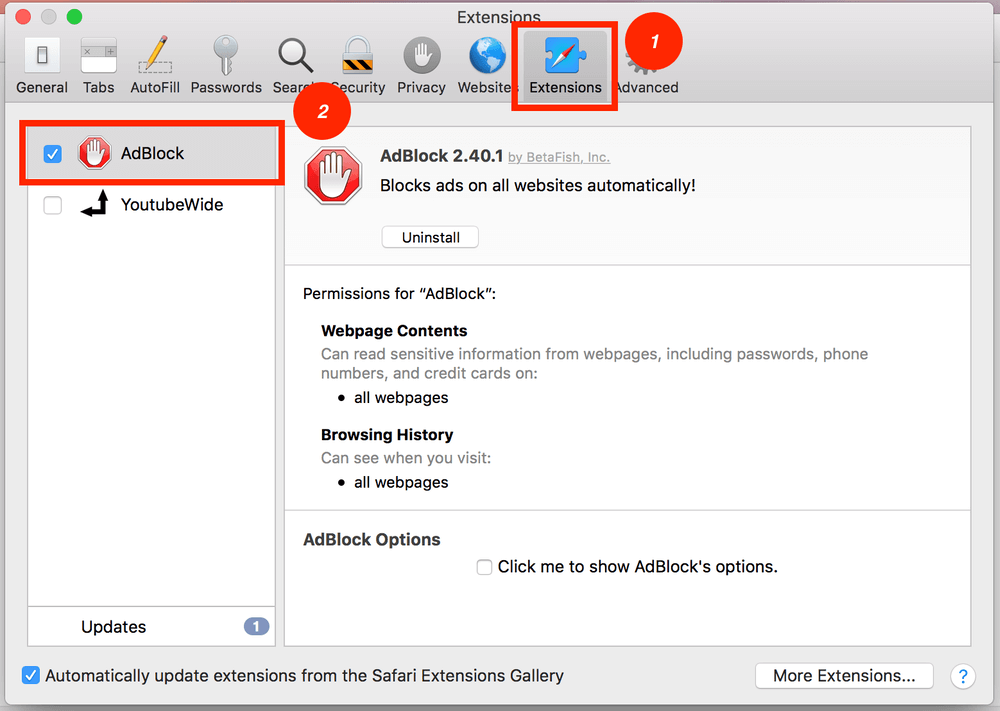
Шаг 3. Если вы хотите навсегда удалить AdBlock из Safari, нажмите Удалить.
Как и в Chrome, вам не обязательно переходить на Настройки. Вы можете отключить AdBlock только для одного сайта. Для этого найдите значок в левой части адресной строки. Нажмите Не запускать на этой странице и все готово.
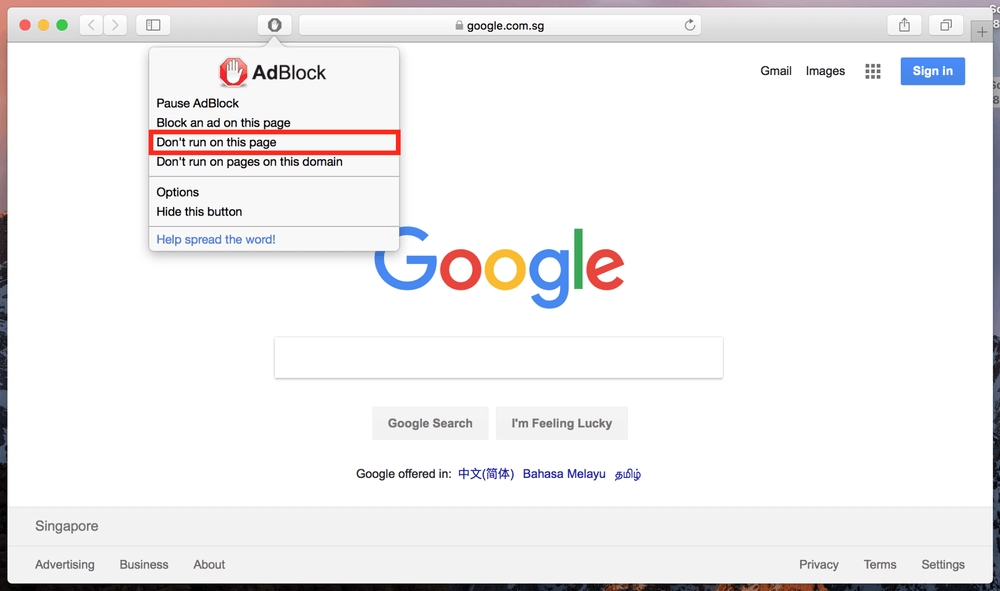
Как отключить AdBlock в Firefox
Примечание. Я использую Firefox для Mac. Если вы используете Firefox для Windows 10, iOS или Android, интерфейс будет выглядеть по-другому, но процессы должны быть очень похожими.
Шаг 1: Откройте браузер Firefox, нажмите Инструменты в верхней части экрана, а затем нажмите Дополнения.
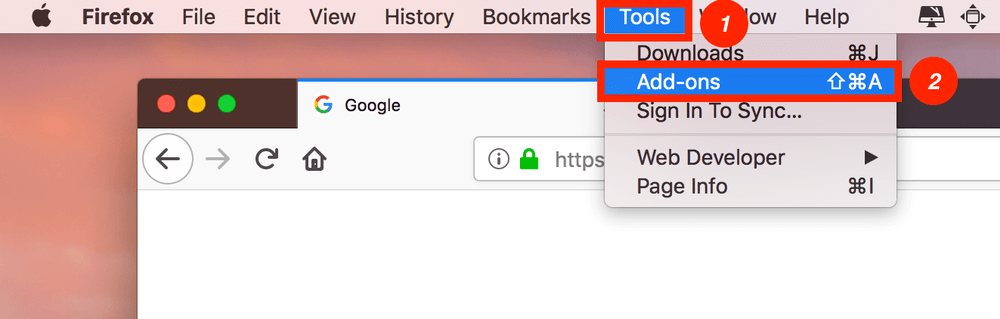
Шаг 2: нажмите Расширения. Появится окно со всеми установленными расширениями. Затем отключите AdBlock.
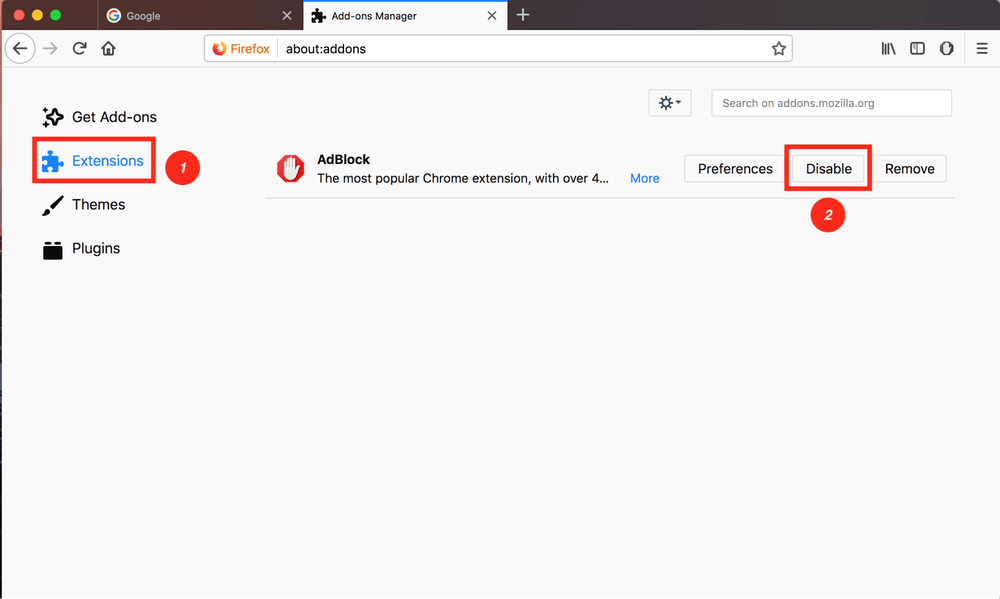
Шаг 3: Если вы хотите навсегда удалить AdBlock из Firefox, просто нажмите кнопку Удалить кнопка (рядом с Отключить).
Как отключить AdBlock в Microsoft Edge
Если вы используете Microsoft Edge (или Internet Explorer) на ПК, вы также можете легко отключить AdBlock. Просто следуйте инструкциям ниже. Примечание. Поскольку у меня есть только Mac, я позволил своему товарищу по команде JP закончить эту часть. Он использует ноутбук HP (Windows 10), на котором установлен Adblock Plus.
Шаг 1: Откройте браузер Edge. Щелкните значок настройки из трех точек и выберите Расширения.
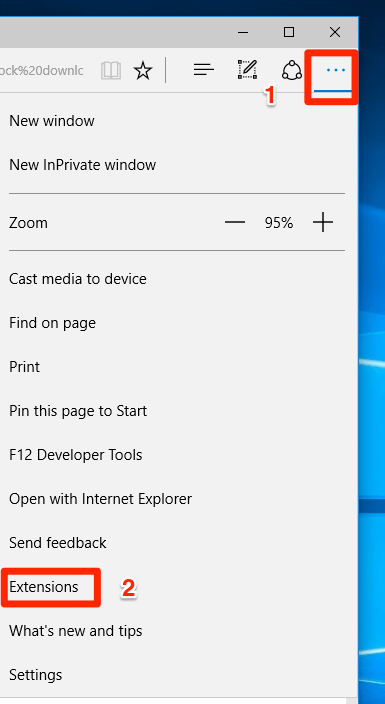
Шаг 2: Найдите расширение AdBlock и щелкните значок настройки в виде шестеренки.
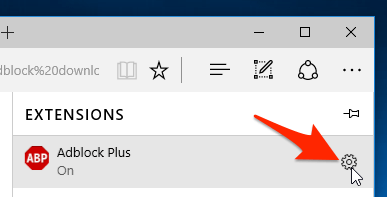
Шаг 3. Включите AdBlock. Если вы хотите полностью удалить это расширение блокировщика рекламы, нажмите Удалить кнопку ниже.
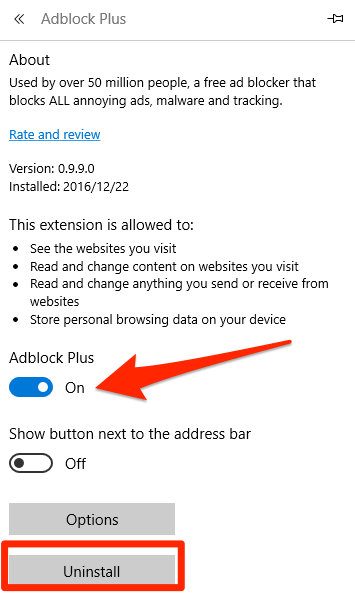
Как отключить AdBlock в Опере
Примечание. В качестве примера я использую Opera для Mac. Скриншоты ниже будут выглядеть иначе, если вы используете браузер Opera на ПК или мобильном устройстве, но процессы должны быть схожими.
Шаг 1: Откройте браузер Opera. В верхней строке меню нажмите Смотреть > Показать расширения.
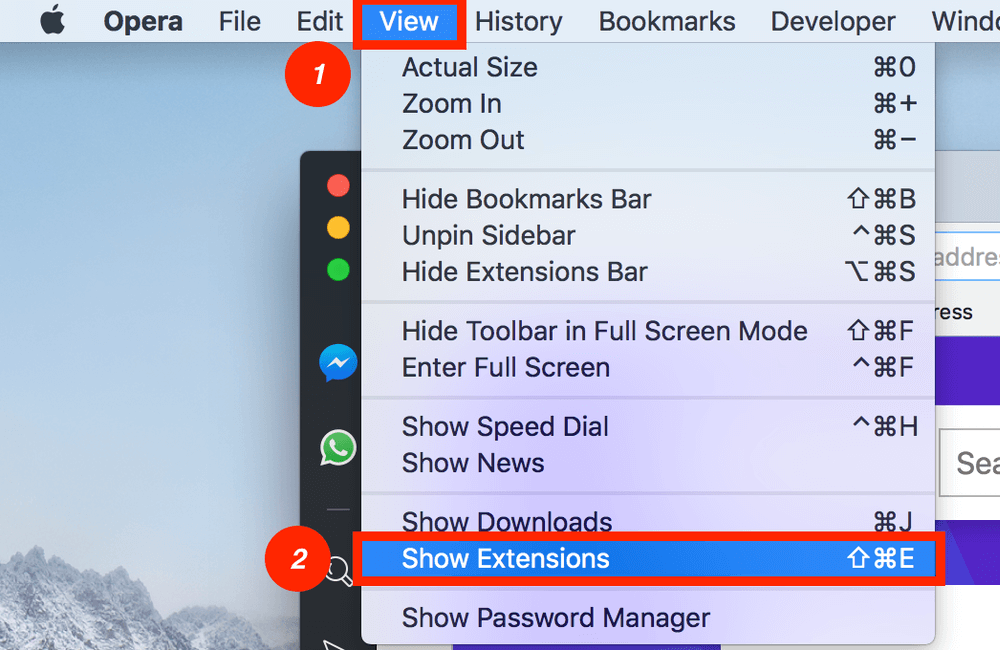
Шаг 2: Вы будете перенаправлены на страницу со всеми установленными вами расширениями. Найдите плагин AdBlock и нажмите Отключить.
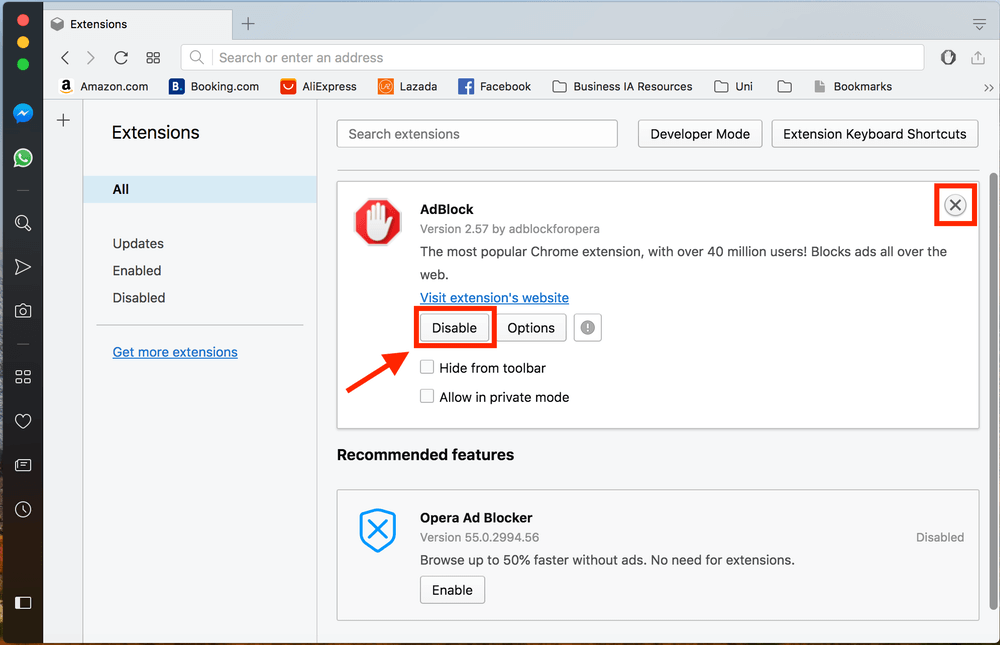
Шаг 3: Если вы хотите удалить AdBlock из браузера Opera, вы можете сделать это, нажав на крестик в правом верхнем углу белой области.
Как насчет других интернет-браузеров?
Как и в случае с другими браузерами, не упомянутыми здесь, вы можете просто отключить AdBlock, не заходя в настройки. Значок Adblock должен быть расположен в правом верхнем углу вашего браузера. Просто нажмите на значок, а затем нажмите Приостановить рекламный блок.
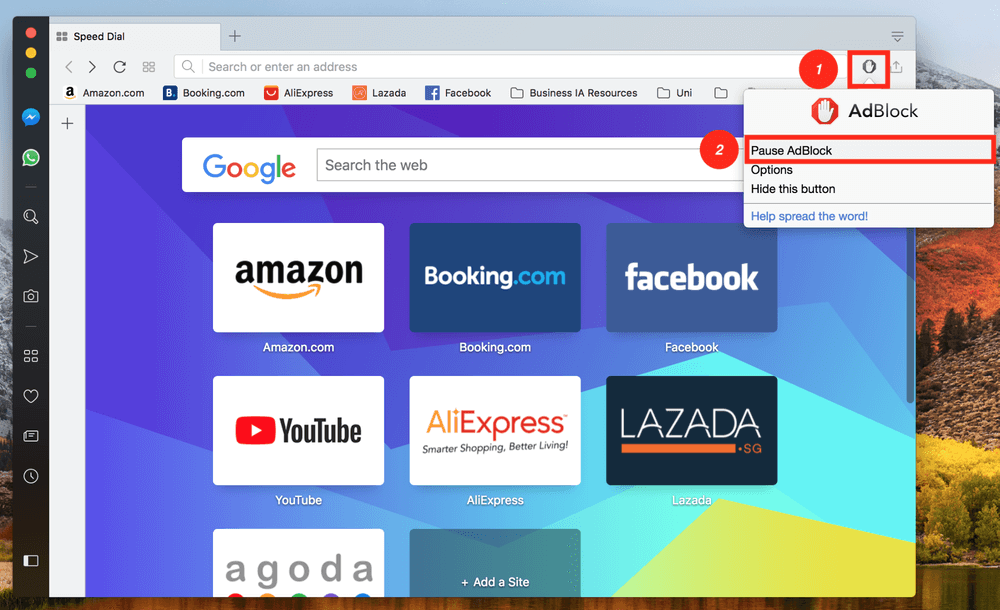
Вот и все! Как видите, метод одинаков для каждого веб-браузера. Вам просто нужно найти страницу расширения вашего браузера, а затем вы можете отключить или удалить AdBlock.
Это все, что касается того, как отключить AdBlock в основных браузерах. Я надеюсь, что эта статья была полезной для вас.
Пожалуйста, поделитесь своими мыслями в поле для комментариев ниже. Если вы найдете лучшее решение или столкнетесь с проблемой в процессе, не стесняйтесь оставлять комментарии.
Читайте также
- Как исправить ошибки карты памяти SD: полное руководство
- Как скачать все фотографии с Facebook
- Как сделать запись экрана на вашем iPhone или iPad
- Как очистить хранилище «Системные данные» на Mac
- Как удалить дубликаты фотографий на iPhone с помощью Gemini Photos
- Как очистить корзину или восстановить удаленные элементы на iPad
последние статьи